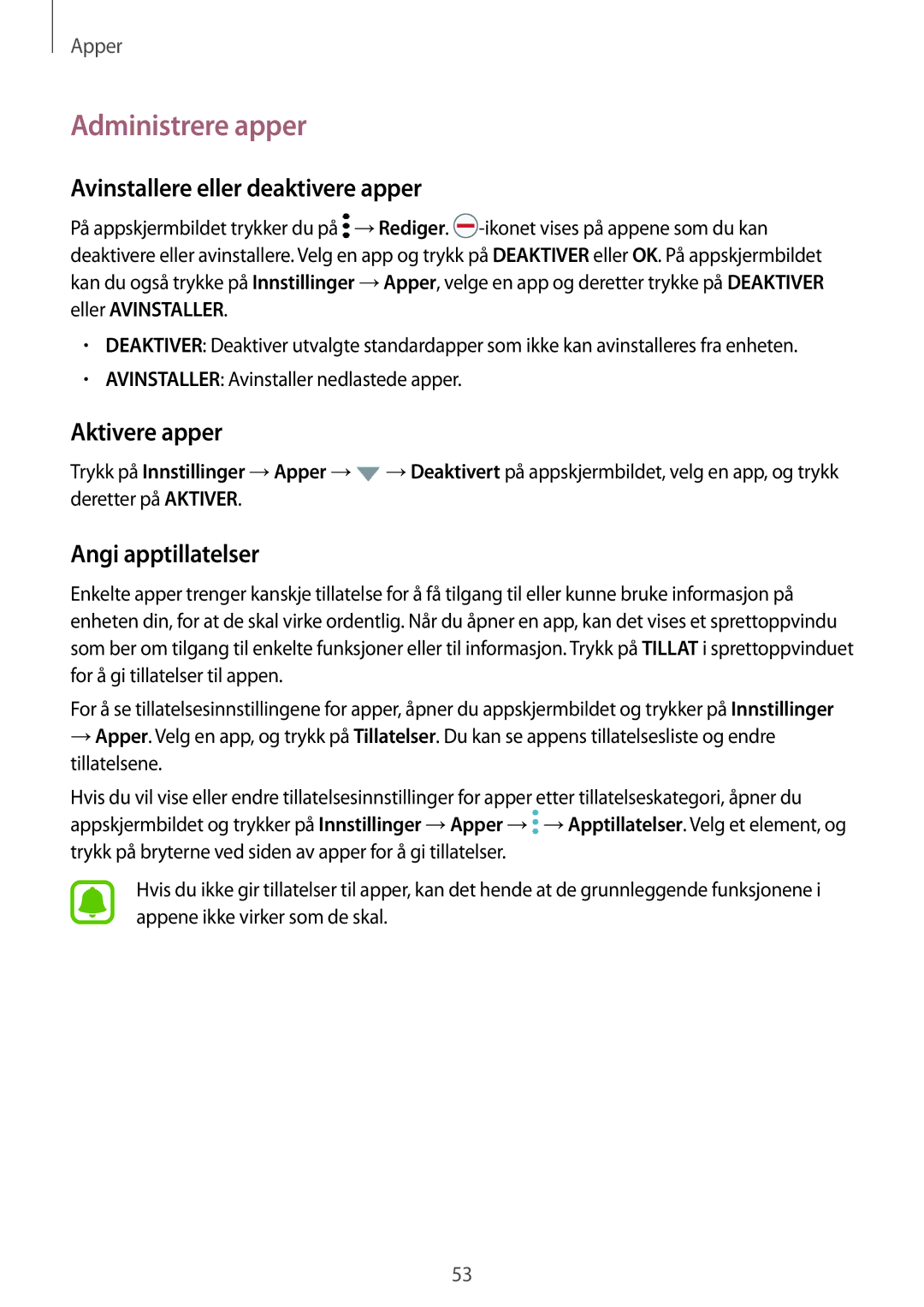Apper
Administrere apper
Avinstallere eller deaktivere apper
På appskjermbildet trykker du på ![]() →Rediger.
→Rediger. ![]() -ikonet
-ikonet
•DEAKTIVER: Deaktiver utvalgte standardapper som ikke kan avinstalleres fra enheten.
•AVINSTALLER: Avinstaller nedlastede apper.
Aktivere apper
Trykk på Innstillinger →Apper →![]() →Deaktivert på appskjermbildet, velg en app, og trykk deretter på AKTIVER.
→Deaktivert på appskjermbildet, velg en app, og trykk deretter på AKTIVER.
Angi apptillatelser
Enkelte apper trenger kanskje tillatelse for å få tilgang til eller kunne bruke informasjon på enheten din, for at de skal virke ordentlig. Når du åpner en app, kan det vises et sprettoppvindu som ber om tilgang til enkelte funksjoner eller til informasjon. Trykk på TILLAT i sprettoppvinduet for å gi tillatelser til appen.
For å se tillatelsesinnstillingene for apper, åpner du appskjermbildet og trykker på Innstillinger
→Apper. Velg en app, og trykk på Tillatelser. Du kan se appens tillatelsesliste og endre tillatelsene.
Hvis du vil vise eller endre tillatelsesinnstillinger for apper etter tillatelseskategori, åpner du appskjermbildet og trykker på Innstillinger →Apper →![]() →Apptillatelser. Velg et element, og trykk på bryterne ved siden av apper for å gi tillatelser.
→Apptillatelser. Velg et element, og trykk på bryterne ved siden av apper for å gi tillatelser.
Hvis du ikke gir tillatelser til apper, kan det hende at de grunnleggende funksjonene i appene ikke virker som de skal.
53